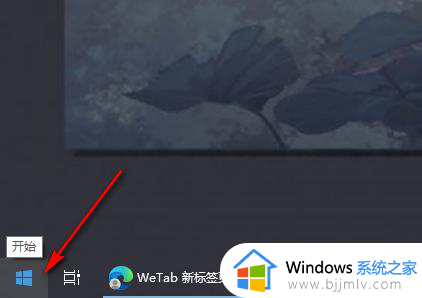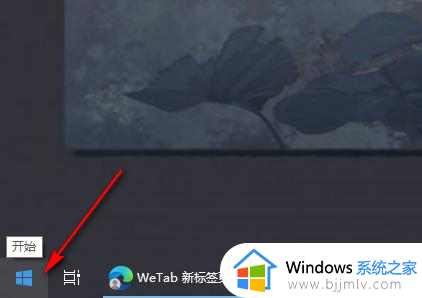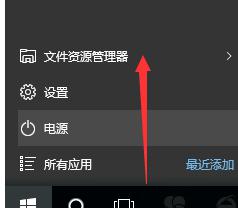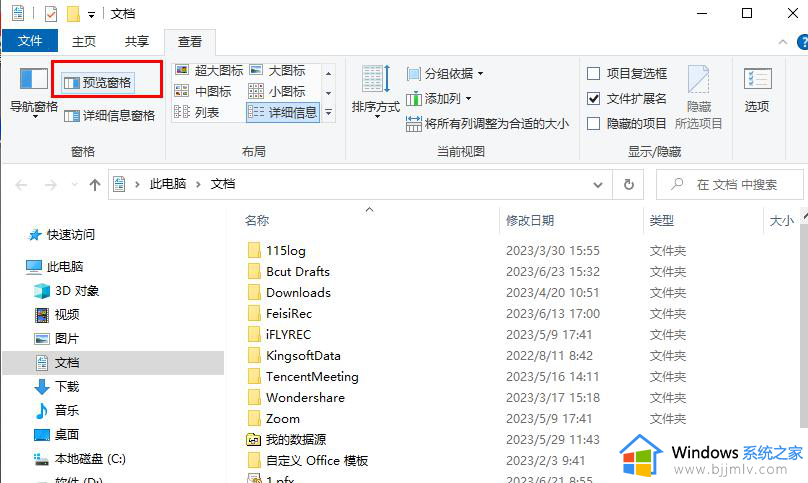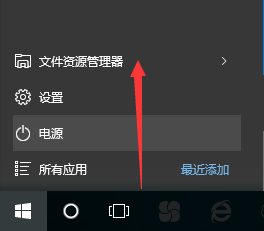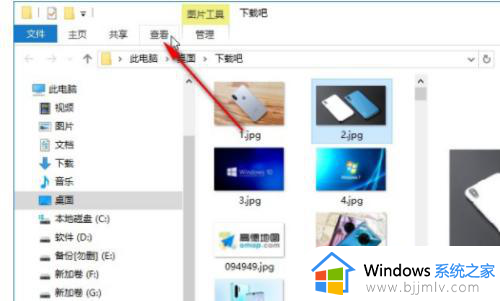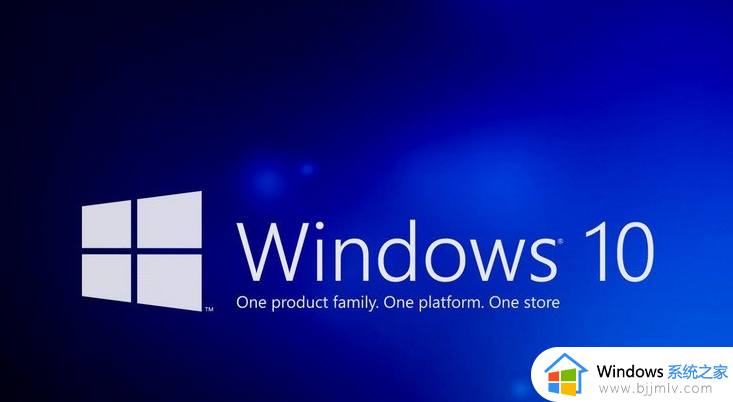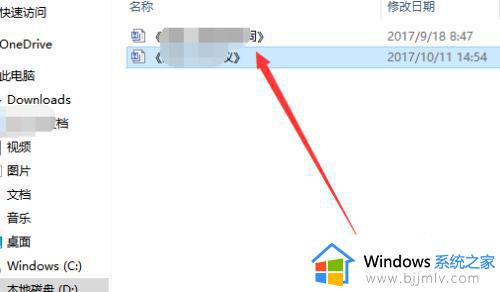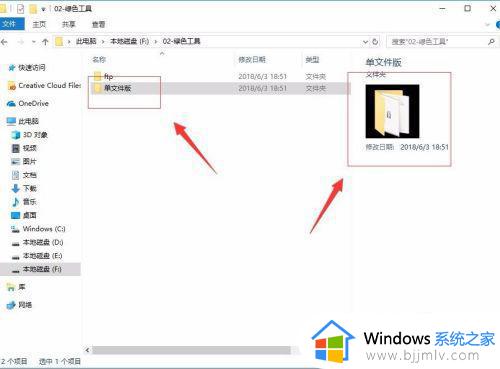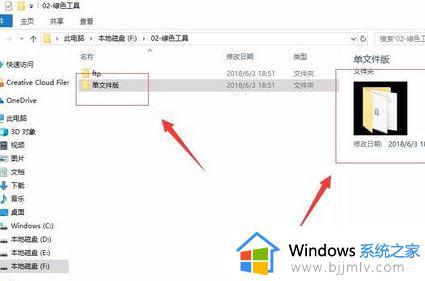win10文件夹预览窗口怎么关闭 win10如何关闭文件夹预览功能
更新时间:2023-12-29 13:59:00作者:qiaoyun
在win10系统中,内置有文件夹预览窗口功能,方便我们快速查看文件或者图片,不过有些用户可能不大喜欢,就想要将其关闭,那么win10文件夹预览窗口怎么关闭呢?有一样需求的小伙伴们可以跟着笔者一起来看看win10关闭文件夹预览功能的详细操作方法吧。
方法如下:
1、首先第一步我们先打开一个文件夹,可以看到文件的预览窗口是打开的,然后需要点击上方的查看选项。
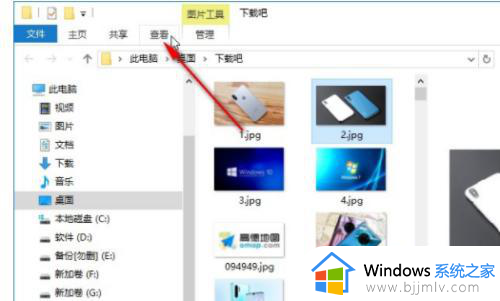
2、点击这个查看选项之后打开查看的操作面板,在它的左边就可以看到有预览窗格这个功能按钮了。是被选中的状态,然后我们点击它。
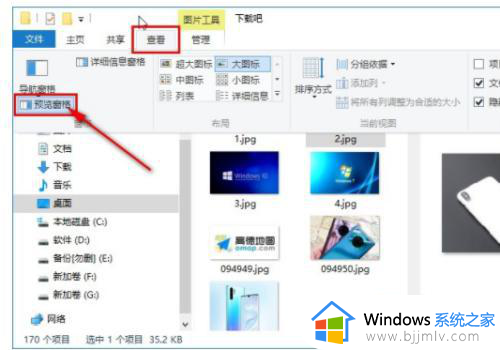
3、在选中状态点击的话就是取消这个文件预览的功能,取消之后我们可以看到文件界面已经没有预览窗口了。如下图中所示。
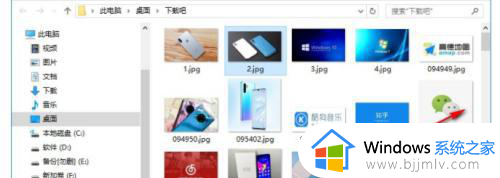
4、另外我们还可以通过快捷键的方式来关闭和开启预览窗口,按下快捷键组合“Alt+P”就可以快捷的开启或关闭预览窗口。
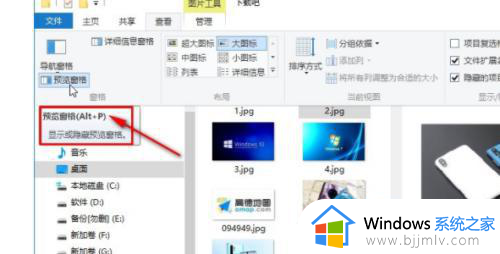
以上就是win10如何关闭文件夹预览功能的详细内容,大家如果有不喜欢的话也可以参考上面的方法步骤来进行关闭,希望帮助到大家。